Konverter, rediger og komprimer videoer/lyder i 1000+ formater med høy kvalitet.
Topp 8 utmerkede video til MP3-konverterere [Skrivebord og online]
Når du leter etter bakgrunnsmusikk eller sanger å laste ned, men trenger det i et MP3-format, er en kraftig MP3-konvertering det du trenger. Uansett om du vil lagre en FLAC-musikk i MP3 eller trekke ut MP3 fra en video, vil MP3-konvertererne hjelpe deg med å konvertere og spille dem på alle plattformer. Siden du har mange gode alternativer å utforske, vennligst sjekk ut noen av de beste omformerne nedenfor og velg hvilken MP4 til MP3-omformer som skiller seg ut.
Guideliste
Del 1: Den ultimate MP3-konverteren med høy kvalitet på Windows/Mac Del 2: Beste 5 gratis MP3-konverterere for skrivebord/online: Fordeler og ulemper Del 3: Topp 4 MP3-konverterere på Android/iPhone for å lytte til musikk Del 4: Vanlige spørsmål om den beste MP3-konverterenDel 1: Den ultimate MP3-konverteren med høy kvalitet på Windows/Mac
4Easysoft Total Video Converter kan konvertere video og lyd til mer enn 600 formater og enhetsforhåndsinnstillinger med høy kvalitet. Det er en total videokonverterer som inneholder Lossless-, GPU- og CPU-akselerasjon som er designet for å gjøre konvertering av videoer til MP3-lydfiler prosesser jevnt og med ultrarask hastighet. Du kan gjøre mye med denne MP3-konverteren, siden du kan bruke denne til populære Android-enheter, som Samsung, Huawei, Sony, LG, etc., og iOS-enheter, som iPhone (3GS opp til iPhone 16/15), iPad , og iPod-serien.

Lar deg justere lydvolumet, bruke loop-avspilling eller du kan fade inn/ut.
Ha en Lossless Acceleration som lar deg konvertere filer med ultrarask hastighet.
Støtter batchkonvertering for flere filer uten tap av kvalitet.
Du kan tilpasse lyd uten å miste den originale kvaliteten.
100% Sikker
100% Sikker
Trinn 1Etter å ha startet programmet, klikker 4Easysoft Total Video Converter på hovedgrensesnittet Legg til filer i øvre venstre hjørne. Velg videofilene du vil konvertere, og klikk deretter Åpen for å importere dem til programmet. Ellers kan du dra og slipp videofilene inn i programmet.

Steg 2Deretter navigerer du til Konverter alle rullegardinknappen, og klikk på den for å velge lydformat. Når du klikker på den, vil du se listen over video- og lydformater du kan velge fra. Gå til Lyd og velg MP3. Derfra kan du også velge ønsket oppløsning for å konvertere.

Trinn 3Etter å ha valgt formatet, naviger til Lagre til rullegardinlisten for å velge destinasjonsbanen. Klikk til slutt Konverter alle for å begynne å konvertere videoene dine til MP3. Du kan også velge Slå sammen til én fil mulighet for å legge flere lydfiler i én mappe.

Del 2: Beste 3 gratis MP3-konverterere for skrivebord/online: Fordeler og ulemper
1. EaseUS Video Converter
Det er en annen gratis MP3-konvertering tilgjengelig i Windows. EaseUS Video Converter støtter nesten alle populære og standardformater, som MP3, AAC, OGG, MP2, etc., som kan spilles av på iPhone, Samsung, iPad, iPod og andre enheter. Videre lar dette deg også lage GIF-bilder fra en videofil. Enten du vil konvertere lyd til et lydformat, video til lyd eller video til GIF, vil denne konverteren være et godt valg.
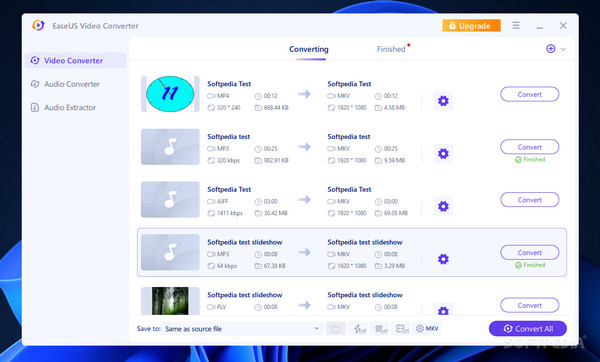
- Fordeler
- Støtter høyhastighetskonvertering 30x raskere.
- Kan batchkonvertere flere video- og lydfiler.
- Ulemper
- Denne konverteren har begrensede eksportformater.
2. VSDC Free Audio Converter
VSDC Free Audio Converter er en gratis og funksjonsrik MP3-konverter. Dens primære formål er å konvertere en fil til et annet format. Den støttet populære formater, inkludert MP3, WMA, MP4, AAC, OGG, WAV og mer. Den har også en innebygd editor som lar deg slette et klipp fra en lydfil, og alle disse vil bli fjernet uten å påvirke lydkvaliteten. Du kan alltid laste ned en videofil på nettet og konvertere den til MP3 med VSDC Free Audio Converter.
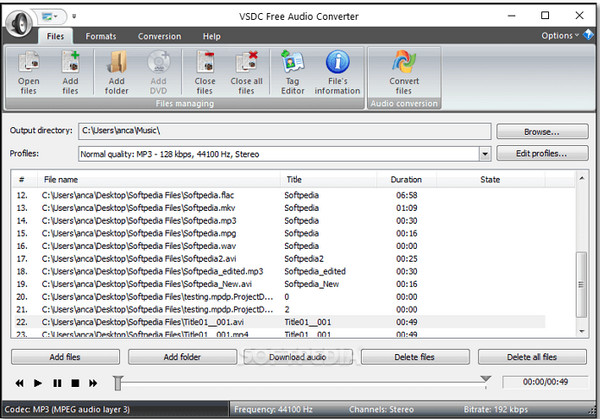
- Fordeler
- Kan konvertere lokale lydfiler og de som ligger på nettet.
- Den gir en redigeringsfunksjon der du kan redigere sanger, artisten, et album, etc.
- Ulemper
- Mens du konfigurerer det, vil det vises mange forsøk på å laste ned andre programmer.
3. Cloudconvert
Det er en av de velkjente omformerne, siden den støtter mange formater, fra lyd til video. Bortsett fra at den kan konvertere MP4 til MP3, støtter den også nesten alle dokument-, bilde-, e-bok-, regneark- og presentasjonsformater. I tillegg har mange brukere stolt på denne konverteren på grunn av datasikkerheten, og filene dine er bare tilgjengelige for deg – de har ikke tilgang.
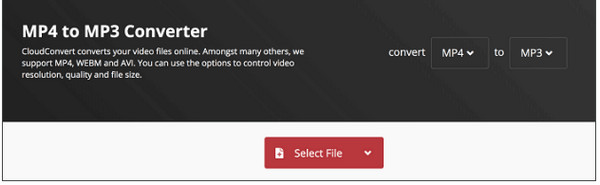
- Fordeler
- Juster kvalitetsinnstillinger, filstørrelsen og mange andre alternativer.
- Dets primære grensesnitt er ikke komplisert; det vil være enkelt for nybegynnere.
- Ulemper
- Har filstørrelse og antall begrensninger.
Del 3: Topp 4 MP3-konverterere på Android/iPhone for å lytte til musikk
1. Video til MP3 Converter
Fra navnet er det en MP3-konverter. Den har en utmerket design fra du åpner applikasjonen til funksjonene. Denne applikasjonen lar deg konvertere videoer til MP3- og lydfilformater. I tillegg tilbyr denne omformeren også redigeringsfunksjoner der du kan kutte, trimme, trekke ut lyd, justere innstillinger og mer.

Egenskaper:
◆ Støtter konvertering til de fleste populære filformater.
◆ Kan batchkonvertere flere filer med høy hastighet.
◆ Den har en metadataredigerer som hjelper deg med å redigere informasjonen for å lagre utdataene dine.
◆ Tilbyr to moduser: Avansert og Enkel.
2. Audio Converter
Denne lett tilgjengelige omformeren er gratis å bruke både online og offline. Audio Converter støtter mange videoer og lydutgangsformater. I tre enkle trinn kan du få det du vil med denne konverteren: Last opp, Velg og Last ned. Den gir også verktøy for å justere kvalitet, bitrate, frekvens osv. Videre inneholder den også en metadata-editor som lar deg enkelt lagre og lagre konverterte filer.
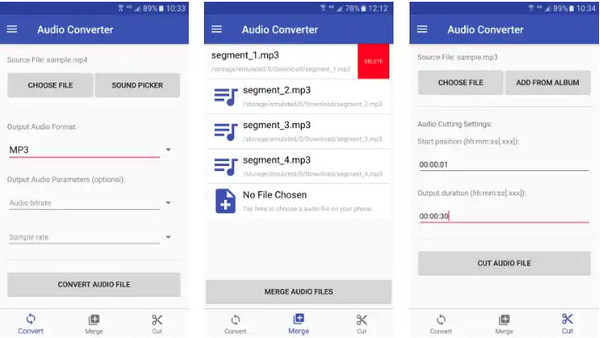
Egenskaper:
◆ Lar deg enkelt konvertere og redigere lyd.
◆ Støtter mer enn 300 lyd- og videoformater.
◆ Tilbyr en batchkonvertering for å konvertere MP3-lyd raskt.
◆ Annonser som vises på grensesnittet.
3. Min MP3
I motsetning til andre, er dette en MP3-konverter for iOS-enheter, som iPhone og iPad. Sammenlignet med andre, er det ikke en komplisert applikasjon og krever ikke en høyere iOS-versjon konvertere videoene dine til MP3. Dessuten lar den deg importere videoer fra mange kilder, som trådløs overføring med Wi-Fi, iTunes fildeling, kamerarull osv. Den har også en innebygd spiller med full støtte.
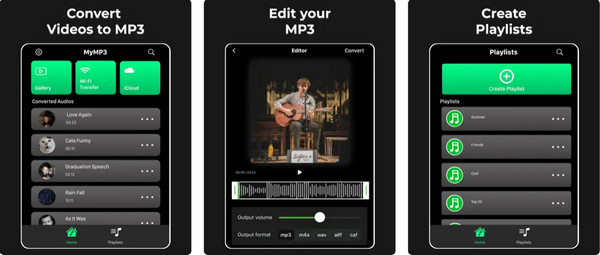
Egenskaper:
◆ Gi mange grunnleggende redigeringsverktøy for å forbedre MP3-lyden.
◆ Kunne dele din konverterte MP3 til en hvilken som helst sosiale medieplattform, på en melding eller e-post.
◆ Den lar deg endre spor og artistens navn.
4. Media Converter
En annen Android-applikasjon er en MP3 Converter med et enkelt og brukervennlig grensesnitt som ikke er komplisert å bruke. Media Converter oppdateres jevnlig, noe som er utmerket for brukernes praktiske opplevelse. Du kan bruke denne konverteren til å chippe, kutte eller trekke ut en lydseksjon og lage ringetonen din. Den støtter også mange filformater, ikke bare lyd, men også videofilformater.
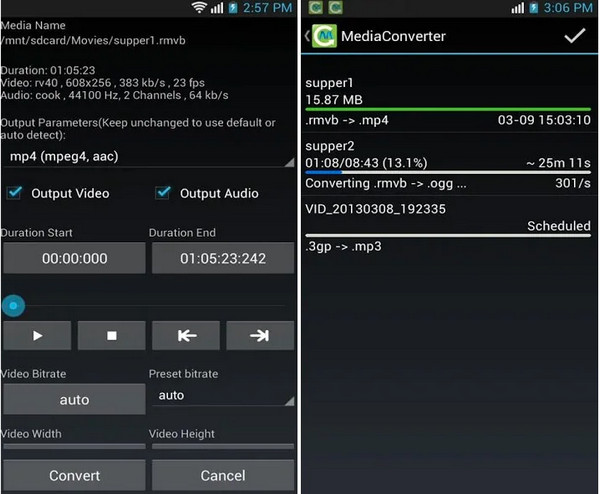
Egenskaper:
◆ Lar deg endre lydbithastigheten og beholde høy kvalitet.
◆ Støttes av alle Android-versjoner, inkludert noen gamle.
Del 4: Vanlige spørsmål om den beste MP3-konverteren
-
Er Freemake Audio Converter gratis?
Ja. Freemake Video Converter er en gratis omformer. Brukere kan konvertere filer til forskjellige lyd- og videoformater, og du kan også rippe DVDer med denne konverteren. For å bruke Freemake Video Converters fulle funksjoner, må du imidlertid betale for premiumfunksjonene som eksklusive DVD-menyer, et verktøy for å fjerne logoen, redigere undertekster og så videre.
-
Hvilken MP4 til MP3-konverterer er best?
Mange av de beste MP3-konvertererne er tilgjengelige i dag, og dette innlegget nevnte noen ovenfor. Du kan bruke Cloudconvert og EaseUS Video Converter. Freemake Audio Converter og mer. Hvis du vil konvertere ved hjelp av PC eller Mac, er de tilgjengelige for skrivebordet og som et online verktøy.
-
Kan jeg bare kopiere URL-en til en video for å konvertere den til MP3?
Ja. Hvis du vil kopiere URL-en til videoen fra en nettplattform, kan du bruke Cloudconvert, som lar deg kopiere en lenke, lime den inn i programmet og deretter klikke Konverter. Du kan umiddelbart laste ned den konverterte videoen til MP3 til datamaskinen din.
Konklusjon
Programmene nevnt ovenfor er noen av de beste gratis MP4 til MP3-konvertererne tilgjengelig på skrivebordet eller online, eller du kan bruke dem på mobiltelefonene dine. Alle programmer lar deg konvertere videoer til MP3 uten å miste den originale lydkvaliteten. Noen er vanskelige å bruke på grunn av grensesnittet, og noen er enkle. Hvis du ikke kan velge fra nevnte omformere ovenfor, kan du prøve 4Easysoft Total Video Converter, som gir deg nesten alle kravene for konvertering.
100% Sikker
100% Sikker



